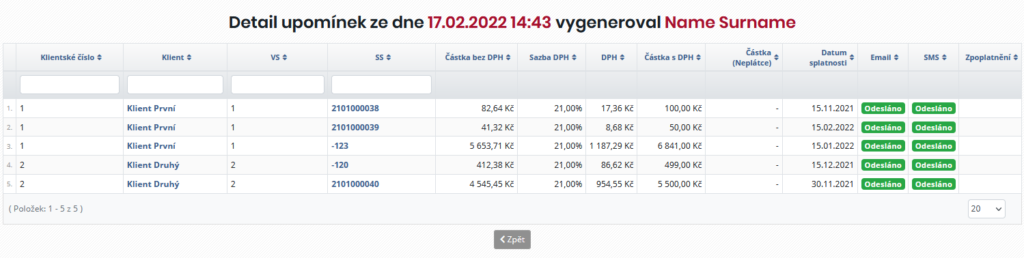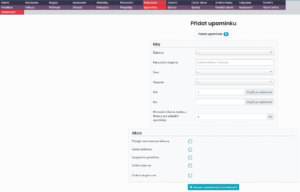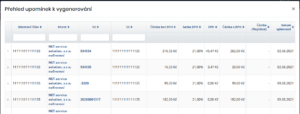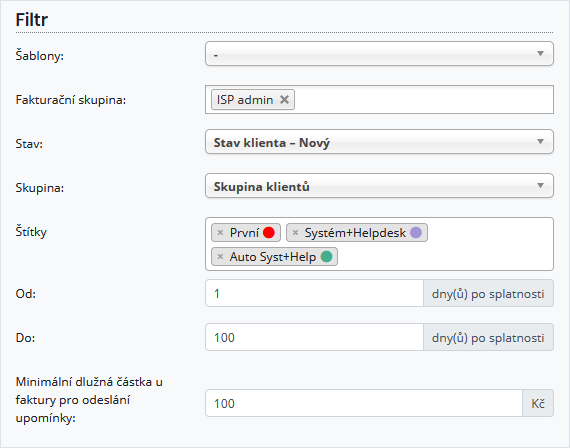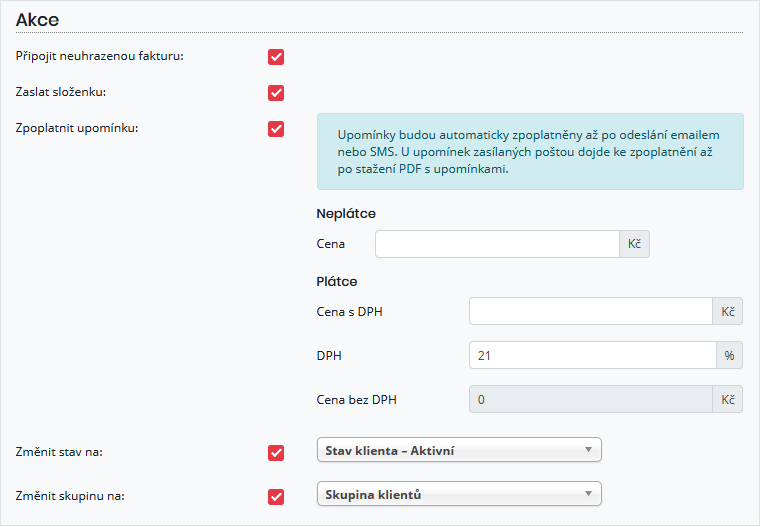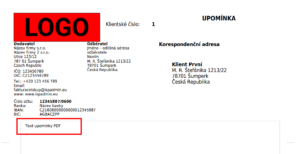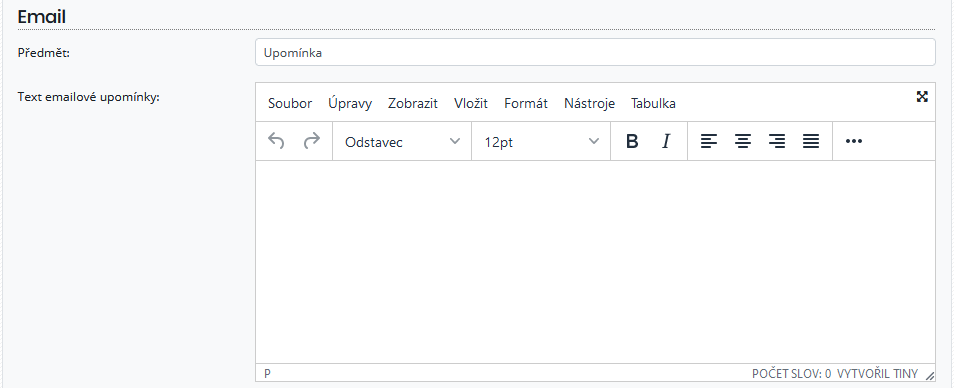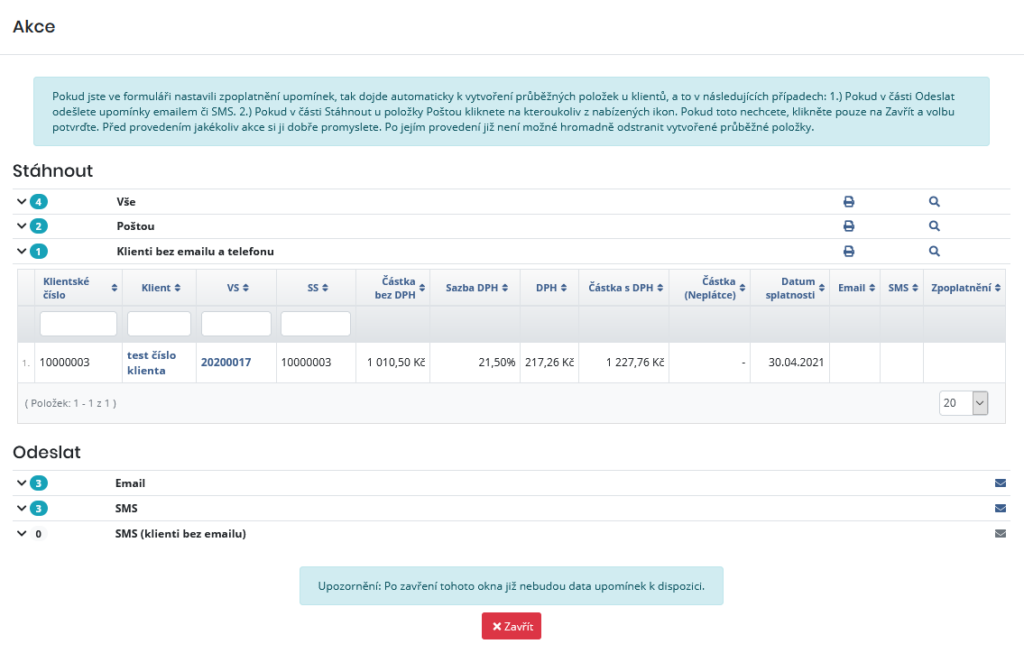Generovat
V této záložce je možné hromadně ručně vygenerovat upomínky. Z důvodu platnosti oprávněného důvodu vygenerování upomínek pouze v momentě generování je možné s upomínkami pracovat jen a pouze v momentě jejich generování. Nelze tedy již vygenerované upomínky znovu zaslat nebo s nimy pracovat později, protože důvod pro jejich vygenerování se může v čase změnit (již například není důvod upomínku posílat nebo výběr dokladů/klientů již neodpovídá dříve nastavenému filtru).
V tomto seznamu jsou zobrazeny údaje o již provedených generování upomínek. Tento seznam slouží zároveň jako historie manuálního hromadného generování upomínek, a proto z něj nelze nic upravit ani odstranit.
Sloupce označené zelenou fajfkou nebo červeným křížkem (![]()
![]() ) označují, co za akci bylo/nebylo, při hromadném generování, provedeno.
) označují, co za akci bylo/nebylo, při hromadném generování, provedeno.
Najetím na ikonu bubliny (![]() ) lze zobrazit textový obsah (pokud byl zadán) PDF, e-mailu a SMS.
) lze zobrazit textový obsah (pokud byl zadán) PDF, e-mailu a SMS.
Kliknutím na ikonu lupy (![]() ) v posledním sloupci tabulky lze zobrazit detail generovaných upomínek.
) v posledním sloupci tabulky lze zobrazit detail generovaných upomínek.
Generovat upomínky
Stisknutím na tlačítko Generovat upomínky (![]() ) se otevře stránka pro nastavení filtru a dalších podrobností, včetně možnosti nastavení textového obsahu pro e-maily a SMS.
) se otevře stránka pro nastavení filtru a dalších podrobností, včetně možnosti nastavení textového obsahu pro e-maily a SMS.
Počet upomínek
V horní části formuláře je zobrazen počet upomínek, které odpovídají nastavenému filtru níže. Kliknutím na ovál s počtem (![]() ) je možné zobrazit přehled upomínek k vygenerování. Jedná se o náhled, pro které doklady a pro které klienty budou upomínky vygenerovány.
) je možné zobrazit přehled upomínek k vygenerování. Jedná se o náhled, pro které doklady a pro které klienty budou upomínky vygenerovány.
V přehledu upomínek k vygenerování je možné se přes jednotlivé linky dostat do přehledu klienta nebo podrobností konkrétní zvolené faktury.
Filtr
V sekci filtr je možné nastavit si parametry a podmínky pro vyfiltrování/výběr klientů a jejich faktur, které chceme upomínat.
- Šablony – možnost zvolit již vytvořenou šablonu z aut. upomínek (Fakturace -> Nastavení -> Šablony -> Upomínky). Zbytek formuláře se vyplní dle nastavení zvolené šablony.
- Fakturační skupina – lze vybrat jednu nebo více fakturačních skupin. Pokud je fakturační skupina/skupiny vybrána, omezí se výběr na faktury, které byly ve vybrané fakt. skupině/skupinách vystaveny (v jakékoliv z vybraných). Pokud není vybrána žádná fakturační skupina, výběr faktur není omezen.
- Stav – je možné vybrat jeden ze stavů nastavených u klientů (Nastavení -> Číselníky -> Klienti -> Stavy klientů). Pokud je vybrán stav, tak je výběr faktur omezen pouze na faktury klientů s tímto stavem. Pokud není vybrán žádný stav, výběr faktur není omezen.
- Skupina – je možné vybrat jednu skupinu klientů nastavenou u klientů (Nastavení -> Číselníky -> Klienti -> Skupiny klientů). Pokud je vybrána skupina, tak je výběr faktur omezen pouze na faktury klientů s touto skupinou. Pokud není vybrána žádná skupina, výběr faktur není omezen.
- Štítky – lze vybrat jeden nebo více štítků. Výběr je zde omezen (vyfiltrován) na použité u klientů (systémové) z (Nastavení -> Číselníky -> Štítky). Pokud je vybrán nějaký štítek/štítky, tak se generování upomínek omezí pouze na faktury, které byly vystaveny klientům s tímto štítkem/štítky (pokud odpovídá zde nastavená kombinace štítků alespoň kombinaci nastavených štítků u klienta, tak je generování upomínek na faktury tohoto klienta zahrnuto do výběru). Pokud není vybrán žádný štítek, tak omezení dle štítků není aktivní.
- Od – je možné zadat výběr faktur od počtu dní od splatnosti faktury.
- Do – je možné zadat výběr faktur do počtu dní od splatnosti faktury.
- Minimální dlužná částka u faktury pro odeslání upomínky – je možné nastavit od jaké minimální dlužné částky na konkrétní faktuře se má generovat upomínka.
Akce
V této části se nastavuje, co se má s vybranými doklady/klienty stát.
- Připojit neuhrazenou fakturu – je možné přidat do PDF souboru s upomínkou, PDF přílohy e-mailu, nezaplacenou odpovídající fakturu (pokud je níže zatrhnuta volba Neposílat upomínky v PDF nevygeneruje se PDF ke stažení, přidá se však jako PDF do přílohy odeslaného e-mailu)
- Zaslat složenku – je možné přidat do PDF souboru s upomínkou složenku (pokud je níže zatrhnuta volba Neposílat upomínky v PDF, nelze mít tuto volbu vybranou)
- Zpoplatnit upomínku – je možné upomínku zpoplatnit (POZOR na podmínku, jejíž splněním se zpoplatnění uskuteční)
- Neplátce – cena upomínky pro neplátce DPH musí být vyplněna
- Plátce – cena upomínky s DPH pro plátce DPH musí být vyplněna
- Změnit stav na –je možné vybrat nový stav klientů, na který se současný stav vyfiltrovaných klientů změní (POZOR na podmínku, jejíž splněním se změna uskuteční)
- Změnit skupinu na – je možné vybrat novou skupinu klientů, na kterou se současná skupina u vyfiltrovaných klientů změní (POZOR na podmínku, jejíž splnění se změna uskuteční)
POZOR
Upomínky budou automaticky zpoplatněny (vytvořeny průběžné položky u klientů) až po odeslání e-mailem nebo SMS. U upomínek zasílaných poštou dojde ke zpoplatnění až po stažení PDF s upomínkami v části Poštou.
Vygeneruje se tolik průběžných položek u klientů, kolik je upomínaných faktur.
Stav klientů bude změněn až po odeslání upomínek e-mailem nebo SMS. U upomínek zasílaných poštou dojde ke změně stavu klienta až po stažení PDF s upomínkami v části Poštou.
Skupina klientů bude změněna až po odeslání upomínek e-mailem nebo SMS. U upomínek zasílaných poštou dojde ke změně skupiny klienta až po stažení PDF s upomínkami v části Poštou.
V textových polích lze využít systémových proměnných. Použitelné lze zobrazit stisknutím na tlačítko Seznam systémových proměnných (![]() ) nad sekcí PDF.
) nad sekcí PDF.
- Neposílat upomínky v PDF – zaškrtnutím této možnosti se nebude generovat soubor upomínky PDF (pro přílohu e-mailu nebo pro možnost stažení). Tuto možnost můžete využít například využít v případě, kdy chcete klienty informovat o blížící se splatnosti (když ještě není potřeba zasílat skutečnou upomínku).
- Text upomínky v PDF – možnost nastavit vlastní text upomínky do PDF souboru. Pokud zde není uveden žádný text, použije se text z pole Text e-mailové upomínky. Je možné použít některé systémové proměnné (
 )
)
- Předmět – předmět e-mailu. Vyžadované pole pro vygenerování upomínek. Je možné použít systémové proměnné (
 ).
). - Text e-mailové upomínky – tělo e-mailu. Pokud není v poli Text upomínky v PDF (sekce PDF) žádný text, použije se v PDF text z tohoto pole. Je možné použít systémové proměnné (
 ).
).
SMS
- Text SMS upomínky – textový obsah SMS zprávy. Je možné použít systémové proměnné (
 ). Aby bylo vůbec následně možné SMS klientům poslat, je nutné, aby ve své kartě měli zadané číslo mobilního telefonu.
). Aby bylo vůbec následně možné SMS klientům poslat, je nutné, aby ve své kartě měli zadané číslo mobilního telefonu.
Po stisknutí na tlačítko Generovat (![]() ) pod formulářem, se zobrazí nové okno (Akce) s již vygenerovanými upomínkami.
) pod formulářem, se zobrazí nové okno (Akce) s již vygenerovanými upomínkami.
V tomto okně je možné upomínky odeslat (sekce Odeslat) nebo je stáhnout ve formátu PDF (sekce Stáhnout). Kliknutím na šipku na začátku řádku je možné zobrazit detail/výběr upomínaných dokladů a klientů.
Upomínky je možné stáhnout ve formátu PDF (jsou-li dostupné), kliknutím na jedno z tlačítek (![]()
![]() ).
).
Upomínky je možné odeslat jako e-mail nebo SMS, kliknutím na příslušném řádku na tlačítko (![]() ).
).
POZOR
Pokud jste měli ve formuláři (sekce Akce) nastaveno zpoplatnění, tak se průběžné položky u klientů automaticky vygenerují při odeslání upomínek e-mailem/SMS nebo při kliknutí na kteroukoliv ze dvou ikon (![]()
![]() ) pro stažení PDF souboru v části Poštou.
) pro stažení PDF souboru v části Poštou.
Pokud nechcete provést některou z těchto akcí, klikněte pouze na tlačítko Zavřít (![]() ).
).
Před provedením jakékoliv akce si ji dobře promyslete. Po jejím provedení již není možné hromadně odstranit vytvořené průběžné položky u klientů!
Po kliknutí na tlačítko Zavřít (![]() ) již není správa upomínek k dispozici. Nelze je tedy odnikud dodatečně stáhnout či odeslat, protože jejich data byla platná právě a pouze v momentě jejich vygenerování.
) již není správa upomínek k dispozici. Nelze je tedy odnikud dodatečně stáhnout či odeslat, protože jejich data byla platná právě a pouze v momentě jejich vygenerování.